Înțelegerea și utilizarea aplicației iOS Native Mail
Miscellanea / / February 11, 2022

Cu doar câțiva ani în urmă, e-mailul era un serviciu pe care trebuia să-l accesăm folosind exclusiv computere. Cu toate acestea, în ultimii ani, cu iPhone, iPad și alte smartphone-uri, cu toții ne putem verifica e-mailurile practic oriunde. Acest lucru a făcut ca aplicația nativă iOS Mail să fie mai importantă ca niciodată, deoarece, în ciuda unei singure alte alternative relevante plătite (
Sparrow pentru iPhone
) rămâne destinația principală pentru proprietarii de dispozitive iOS atunci când vine vorba de verificarea e-mailului.
Să aruncăm o privire la cele mai importante părți ale aplicației Mail și la cum să profităm la maximum de ea.
Configurarea și configurarea e-mailului
Dacă nu ați făcut acest lucru încă, puteți configura e-mail mergând la Setări > Mail, Contacte, Calendare. Mail poate gestiona mai multe conturi de e-mail simultan, așa că dacă aveți mai multe conturi de e-mail, le puteți adăuga pe acest ecran.
Pentru a face acest lucru:
- Apăsați pe Adaugă cont…
- Alegeți furnizorul de servicii de e-mail
- Introduceți informațiile dvs. de conectare prin e-mail
- Atingeți Următorul

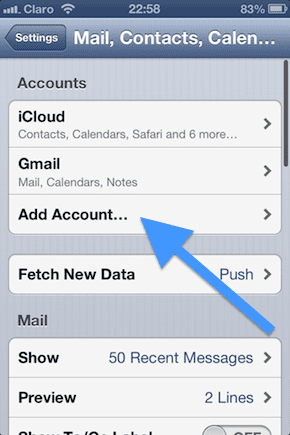
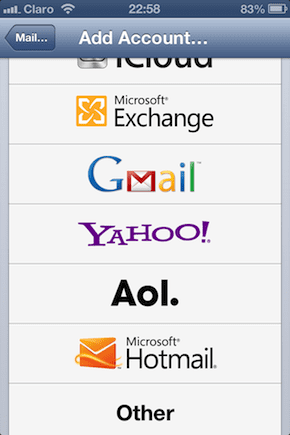

Notă: În funcție de furnizorul dvs. de servicii de e-mail, vi se poate oferi posibilitatea de a activa nu doar e-mailul, ci și Calendare și Note.

După ce adăugați un cont de e-mail, veți fi dus înapoi la Mail, Contacte, Calendare ecran.

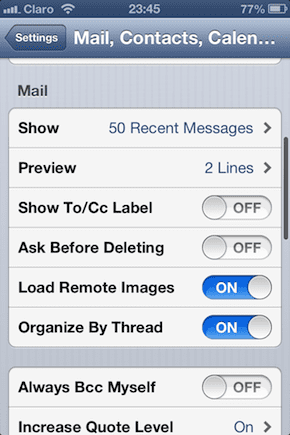
Acolo veți putea ajusta o serie de setări pentru a se potrivi mai bine pe Mail după gustul dvs. Unele dintre cele mai importante dintre acestea sunt:
- Preluați date noi: Acest lucru vă va permite să alegeți cât de des doriți ca aplicația Mail să verifice dacă există e-mailuri noi. Desigur, cu cât alegi mai des să verifici e-mailul, bateria iPhone-ului tău se va descărca puțin mai repede. În plus, dacă aveți conturi de e-mail care susțin Push (cum ar fi iCloud, de exemplu), ar trebui să activați Push și e-mailul va fi trimis pe dispozitiv fără ca acesta să fie nevoie să îl verifice.
- Spectacol: Alegeți câte mesaje de e-mail doriți să stocheze și să vi le afișeze Mail. În funcție de dispozitivul dvs. iOS, dacă alegeți 500 sau mai multe e-mailuri, Mail poate funcționa puțin mai lent.
- Previzualizare: Alegeți cât de mult din conținutul mesajelor dvs. de e-mail doriți să vedeți pe ecranul Mesaje primite.
- Încărcați imagini de la distanță: Activați această opțiune dacă doriți să vedeți imagini care trebuie să se încarce de pe web pe mesajele dvs.
- Organizați pe fir: Aceasta este o opțiune foarte practică, care vă permite să grupați mesaje ca și cum ar fi conversații. Nu este nevoie să derulați în sus sau în jos căutând acel răspuns important.
- Semnătură: Aici puteți edita semnătură care se va afișa în partea de jos a fiecărui e-mail pe care îl trimiteți. De asemenea, puteți alege să utilizați o semnătură pentru toate conturile dvs. sau una diferită pentru fiecare dintre ele.
- Cont implicit: Alegeți din ce cont de e-mail va fi trimis orice e-mail nou pe care îl scrieți.
Folosind Mail
După ce v-ați configurat și configurat contul de e-mail, este timpul să începeți să utilizați Mail. Există multe elemente de meniu și opțiuni importante cu care puteți lucra atunci când utilizați Mail. Să verificăm fiecare ecran odată pentru a le afla pe cele mai utile.
La deschiderea Mail, veți fi întâmpinat cu toate mesajele dvs. Atingeți Editați | × în partea dreaptă sus a ecranului pentru Mișcare, Arhiva sau Șterge lor.
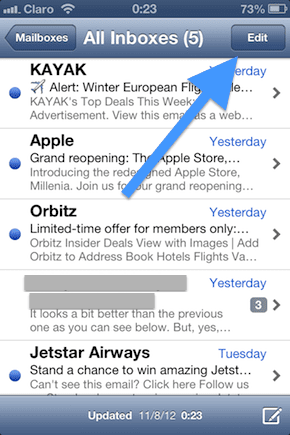

Atingând Compune pictograma din colțul din dreapta jos al ecranului va afișa ecranul de scriere a e-mailului. Acolo puteți introduce adresele de e-mail ale persoanei sau persoanelor cărora le veți trimite un e-mail, precum și Subiect si Corp a e-mailului în sine. După ce e-mailul este gata de trimis, atingeți Trimite.


Sfat tare: La aplica formatul la textul e-mailului dvs., precum și la atașați o fotografie sau un videoclip sau pentru a corecta un cuvânt, atingeți lung pe partea din corpul mesajului dvs. în care doriți să efectuați acțiunea.
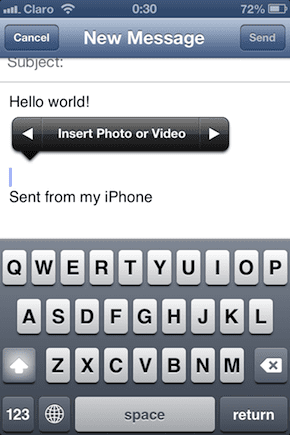
Gestionarea cutiilor poștale
Pe dumneavoastră Mesaje ecran pe Mail, puteți atinge pictograma din stânga sus. Dacă aveți un singur cont de e-mail, acesta vă va duce la setările pentru acel cont. Dacă aveți mai multe, vă va duce la Cutiile poștale ecran.
Să presupunem că aveți mai multe conturi de e-mail configurate în Mail.
Aici Apple face ceva foarte convenabil: Under Inbox-uri, puteți alege să vedeți mesajele din orice cont de e-mail în special sau toate într-un Toate Inbox-urile ecran. Este o soluție cu o singură atingere pentru a gestiona ceea ce doriți să vedeți.

Dacă, totuși, doriți să accesați alte părți ale oricărui cont de e-mail, cum ar fi dvs E-mail trimis, ta Ciorne și așadar, pur și simplu atingeți contul corespunzător din partea de jos a ecranului, sub Conturi.
Sfat tare: Pentru a vă verifica e-mailul manual, trebuie doar să trageți în jos orice ecran din Mail.
Concluzie
După cum puteți vedea, Mail poate fi o aplicație destul de profundă. Dar asta nu înseamnă că este unul complicat. De fapt, odată ce configurarea inițială este finalizată și înveți cum să gestionezi fiecare e-mail individual cont, lucrurile vor merge bine, iar Mail va deveni cel mai probabil un instrument esențial pentru fiecare zi viaţă.
Am ratat vreun sfat sau caracteristică pe care ați dori să o vedeți? Anunțați-ne în comentariile de mai jos.
Ultima actualizare pe 03 februarie 2022
Articolul de mai sus poate conține link-uri afiliate care ajută la sprijinirea Guiding Tech. Cu toate acestea, nu afectează integritatea noastră editorială. Conținutul rămâne imparțial și autentic.



